 મોબાઇલ બેઝ સ્ટેશન
મોબાઇલ બેઝ સ્ટેશન
RTR500BM વપરાશકર્તા માર્ગદર્શિકા
RTR501B તાપમાન ડેટા લોગર
અમારું ઉત્પાદન ખરીદવા બદલ આભાર. આ દસ્તાવેજ T&D સાથે આ ઉત્પાદનનો ઉપયોગ કરવા માટે મૂળભૂત સેટિંગ્સ અને સરળ કામગીરીનું વર્ણન કરે છે Web સંગ્રહ સેવા. SIM કાર્ડ અને ઉપકરણની તૈયારી વિશેની માહિતી માટે, કૃપા કરીને [RTR500BM: Getting Ready] નો સંદર્ભ લો. RTR500BM શું કરી શકે?
RTR500BM એ 4G મોબાઇલ નેટવર્કને સપોર્ટ કરતું બેઝ યુનિટ છે. લક્ષ્ય રિમોટ યુનિટ્સમાંથી વાયરલેસ કમ્યુનિકેશન દ્વારા એકત્ર કરવામાં આવેલ માપન ડેટા અમારી ક્લાઉડ સ્ટોરેજ સેવા “T&D” પર આપમેળે અપલોડ કરી શકાય છે. Web સંગ્રહ સેવા”. રિમોટ મોનિટરિંગ, ચેતવણી મોનિટરિંગ અને ઉપકરણ સેટિંગ્સ પણ ક્લાઉડ દ્વારા હાથ ધરવામાં આવી શકે છે. Bluetooth® અને USB ફંક્શનથી પણ સજ્જ, તે સ્માર્ટફોન અથવા PC પર સેટ કરી શકાય છે.

ક્લાઉડ સેવા વિના ઉપયોગ કરવા વિશેની વિગતો માટે અને અન્ય ઓપરેશનલ માહિતી માટે, કૃપા કરીને RTR500B સિરીઝ હેલ્પ જુઓ. tandd.com/support/webhelp/rtr500b/eng/
 https://tandd.com/support/webhelp/rtr500b/eng/
https://tandd.com/support/webhelp/rtr500b/eng/
ઉત્પાદન સ્પષ્ટીકરણો
| સુસંગત ઉપકરણો | રિમોટ યુનિટ્સ: RTR501B/502B/503B/505B/507B RTR-501 / 502 / 503 / 507S / 574 / 576 / 505-TC / 505-Pt / 505-V / 505-mA / 505-P (*1) (એલ ટાઈપ અને એસ ટાઈપ સહિત) રિપીટર્સ: RTR500BC RTR-500 (*1) |
| નોંધણીની મહત્તમ સંખ્યા | રિમોટ યુનિટ્સ: 20 યુનિટ રિપીટર્સ: 5 યુનિટ્સ x 4 જૂથો |
| કોમ્યુનિકેશન ઈન્ટરફેસ | શોર્ટ રેન્જ વાયરલેસ કોમ્યુનિકેશન ફ્રીક્વન્સી રેન્જ: 869.7 થી 870MHz RF પાવર: 5mW ટ્રાન્સમિશન રેન્જ: લગભગ 150 મીટર જો અવરોધ વિનાનું અને ડાયરેક્ટ LTE કોમ્યુનિકેશન LTE-FDD: B1/B3/B5/B7/B8/B20 LTE-TDD: B38/B40/B41 WCDMA: B1/B5/B8 GSM: 900/1800MHz સેટિંગ્સ માટે બ્લૂટૂથ 4.2 (બ્લુટૂથ લો એનર્જી) યુએસબી 2.0 (મિની-બી કનેક્ટર) સેટિંગ્સ માટે ઓપ્ટિકલ કોમ્યુનિકેશન (માલિકીનો પ્રોટોકોલ) |
| સંચાર સમય | ડેટા ડાઉનલોડ સમય (16,000 વાંચન માટે) વાયરલેસ સંચાર દ્વારા: આશરે. 2 મિનિટ દરેક રીપીટર માટે વધારાની 30 સેકન્ડ ઉમેરવી જોઈએ. (*2) LTE પર બેઝ યુનિટથી સર્વર સુધીના સંચાર સમયનો સમાવેશ થતો નથી. |
| બાહ્ય ઇનપુટ/આઉટ-પુટ ટર્મિનલ (*3) | ઇનપુટ ટર્મિનલ: સંપર્ક ઇનપુટ આંતરિક પુલ-અપ: 3V 100kΩ મહત્તમ ઇનપુટ વોલ્યુમtage: 30V આઉટપુટ ટર્મિનલ: ફોટો એમઓએસ રિલે આઉટપુટ ઑફ-સ્ટેટ વોલ્યુમtage: AC/DC 50V અથવા તેનાથી ઓછું ઓન-સ્ટેટ કરંટ: 0.1 A અથવા ઓછું ઓન-સ્ટેટ રેઝિસ્ટન્સ: 35Ω |
| કોમ્યુનિકેશન પ્રોટોકોલ (*4) | HTTP, HTTPS, FTP, SNTP, SMS |
| શક્તિ | AA આલ્કલાઇન બેટરી LR6 x 4 AC એડેપ્ટર (AD-05C1) કનેક્શન એડેપ્ટર (BC-9) સાથે બાહ્ય બેટરી (DC 38-0204V) |
| બેટરી લાઇફ (*5) | માત્ર AA આલ્કલાઇન બેટરી સાથે અપેક્ષિત બેટરી જીવન: આશરે. નીચેની શરતો હેઠળ 2 દિવસ (માત્ર એક રિમોટ યુનિટ અને કોઈ રિપીટર નહીં, દિવસમાં એકવાર ડેટા ડાઉનલોડ કરવો, 10-મિનિટના અંતરાલ પર વર્તમાન વાંચન મોકલવું) |
| પરિમાણ | H 96 mm x W 66 mm x D 38.6 mm (એન્ટેના સિવાય) એન્ટેનાની લંબાઈ (સેલ્યુલર/સ્થાનિક): 135 mm |
| વજન | આશરે. 135 ગ્રામ |
| સંચાલન પર્યાવરણ | તાપમાન: -10 થી 60 °C, ભેજ: 90% RH અથવા ઓછું (ઘનીકરણ વિના) |
| જીપીએસ ઇન્ટરફેસ (*6) | કનેક્ટર: SMA સ્ત્રી પાવર સપ્લાય: 3.3V |
| સિમ કાર્ડ (*7) (*8) | નેનો સિમ કાર્ડ જે 4G/LTE ડેટા કમ્યુનિકેશનને સપોર્ટ કરે છે (200Kbpsની ન્યૂનતમ સ્પીડ સાથે) |
| સોફ્ટવેર (*9) | પીસી સોફ્ટવેર (વિન્ડોઝ): Windows માટે RTR500BM, T&D ગ્રાફ મોબાઇલ એપ્લિકેશન (iOS): T&D 500B યુટિલિટી |
*1: RTR-500 સિરીઝ લોગર્સ અને રીપીટર્સમાં બ્લૂટૂથ ક્ષમતા હોતી નથી.
*2: RTR500BC નો રિપીટર તરીકે ઉપયોગ કરતી વખતે. શરતોના આધારે તેમાં વધારાની 2 મિનિટ લાગી શકે છે.
*3: બાહ્ય એલાર્મ ટર્મિનલનો ઉપયોગ કરવા માટે, કૃપા કરીને વૈકલ્પિક એલાર્મ કનેક્શન કેબલ (AC0101) ખરીદો.
*4: ક્લાઈન્ટ કાર્ય
*5: બેટરી લાઇફ ઘણા પરિબળો પર આધાર રાખે છે, જેમાં મોકલવામાં આવેલ ચેતવણી રિપોર્ટ્સની સંખ્યા, આસપાસનું તાપમાન, રેડિયો વાતાવરણ, સંદેશાવ્યવહારની આવર્તન અને ઉપયોગમાં લેવાતી બેટરીની ગુણવત્તાનો સમાવેશ થાય છે. તમામ અંદાજો નવી બેટરી વડે કરવામાં આવતી કામગીરી પર આધારિત છે અને તે કોઈ પણ રીતે વાસ્તવિક બેટરી જીવનની ગેરંટી નથી.
*6: GPS ફંક્શનનો ઉપયોગ કરવા માટે (વર્તમાન રીડિંગ્સ ડેટા સાથે ભૌગોલિક સ્થિતિની માહિતી જોડવા માટે), કૃપા કરીને સુસંગત GPS એન્ટેના (SMA મેલ કનેક્ટર) ખરીદો.
*7: SMS દ્વારા ચેતવણી સંદેશાઓ મોકલવા સક્ષમ કરવા માટે, SMS કાર્યક્ષમતા સાથે સિમ કાર્ડ જરૂરી છે.
*8: કૃપા કરીને અલગથી કરારબદ્ધ સિમ કાર્ડ તૈયાર કરો. સમર્થિત સિમ કાર્ડ્સ માટે, તમારા સ્થાનિક T&D વિતરકનો સંપર્ક કરો.
*9: CD-ROM પરનું સોફ્ટવેર ઉત્પાદન સાથે પૂરું પાડવામાં આવતું નથી. મફત સોફ્ટવેર ડાઉનલોડ અને OS સુસંગતતા પરની માહિતી અમારા સોફ્ટવેર પૃષ્ઠ પર ઉપલબ્ધ છે webપર સાઇટ tandd.com/software/.
ઉપર સૂચિબદ્ધ સ્પષ્ટીકરણો સૂચના વિના બદલવાને પાત્ર છે.
આ મેન્યુઅલમાં ઉપયોગમાં લેવાતી શરતો
| આધાર એકમ | RTR500BM |
| દૂરસ્થ એકમ | RTR501B/502B/503B/505B/507B, RTR-501/502/503/505/507S/574/576 |
| રીપીટર | RTR500BC/ RTR-500 (જ્યારે રીપીટર તરીકે વપરાય છે) |
| વર્તમાન વાંચન | રિમોટ યુનિટ દ્વારા સૌથી તાજેતરના માપન રેકોર્ડ કરવામાં આવ્યા છે |
| રેકોર્ડ કરેલ ડેટા | રિમોટ યુનિટમાં સંગ્રહિત માપન |
| વાયરલેસ કોમ્યુનિકેશન | શોર્ટ રેન્જ રેડિયો કોમ્યુનિકેશન |
પેકેજ સામગ્રી
આ ઉત્પાદનનો ઉપયોગ કરતા પહેલા, કૃપા કરીને ખાતરી કરો કે બધી સામગ્રી શામેલ છે.

ભાગ નામો

- પાવર કનેક્ટર
- વાયરલેસ કોમ્યુનિકેશન એન્ટેના (સ્થાનિક)
- જીપીએસ એન્ટેના કનેક્ટર (રક્ષણાત્મક કવર સાથે)
- LTE એન્ટેના (સેલ્યુલર)
- બ્લૂટૂથ કોમ્યુનિકેશન LED (વાદળી)
ચાલુ: બ્લૂટૂથ કોમ્યુનિકેશન ચાલુ પર સેટ કરેલ છે
ઝબકવું: બ્લૂટૂથ કોમ્યુનિકેશન ચાલુ છે...
બંધ: બ્લૂટૂથ કોમ્યુનિકેશન બંધ પર સેટ કરેલ છે - LED ડિસ્પ્લે વિસ્તાર વિગતો માટે નીચે જુઓ.
- બાહ્ય ઇનપુટ/આઉટપુટ ટર્મિનલ
- ઓપરેશન સ્વિચ
- યુએસબી કનેક્ટર (મિની-બી)
- ઓપ્ટિકલ કોમ્યુનિકેશન પોર્ટ
- બેટરી કવર
એલઇડી ડિસ્પ્લે
| સ્થિતિ | વિગતો | |
| PWR (POWER) ગ્રીન | બીલીંગ | • માત્ર બેટરી પાવર પર ચાલે છે |
| ON | • AC એડેપ્ટર અથવા બાહ્ય પાવર સ્ત્રોત પર ચાલી રહ્યું છે • USB દ્વારા કનેક્ટેડ |
|
| ઝબકવું (ઝડપથી) | • મોબાઈલ નેટવર્ક, શોર્ટ રેન્જ રેડિયો કોમ્યુનિકેશન અથવા USB કનેક્શન દ્વારા સંચાર દરમિયાન | |
| બંધ | • ઓછી ઉર્જા વપરાશ મોડમાં (ફંક્શન્સ ઓપરેટેબલ નથી) | |
| DIAG (નિદાન) નારંગી | ON | • કોઈ SIM કાર્ડ દાખલ કરેલ નથી • નબળો SIM કાર્ડ સંપર્ક |
| બીલીંગ | • પાવર ચાલુ થયા પછી શરૂ થઈ રહ્યું છે • કોઈ દૂરસ્થ એકમો નોંધાયેલ નથી. • અન્ય અયોગ્ય રીતે બનાવેલ સેટિંગ્સ અથવા બનાવાયેલ સેટિંગ્સને કારણે રેકોર્ડ કરેલ ડેટાનું સ્વતઃ ડાઉનલોડ કરી શકાતું નથી. |
|
| એએલએમ (એલાર્મ) લાલ | બીલીંગ | • માપન સેટ મર્યાદાઓમાંથી એકને વટાવી ગયું છે. • સંપર્ક ઇનપુટ ચાલુ છે. • રિમોટ યુનિટ ઇવેન્ટ્સ (ઓછી બેટરી, નબળું સેન્સર કનેક્શન, વગેરે) • બેઝ યુનિટમાં ઓછી બેટરી, પાવર ફેલ્યોર અથવા લો વોલ્યુમtage એસી એડેપ્ટર/બાહ્ય પાવર સપ્લાયમાં • રીપીટર અથવા રીમોટ યુનિટ સાથે વાયરલેસ સંચાર નિષ્ફળ થયો. |
4G નેટવર્ક રિસેપ્શન લેવલ
| હસ્તક્ષેપ સ્તર | મજબૂત | સરેરાશ | નબળા | સંચાર શ્રેણીની બહાર |
| એલઇડી | |
|
|
|
સેટિંગ્સ: સ્માર્ટફોન દ્વારા બનાવવું
મોબાઈલ એપ ઈન્સ્ટોલ કરી રહ્યા છીએ
તમારા મોબાઇલ ઉપકરણ પર એપ સ્ટોરમાંથી "T&D 500B યુટિલિટી" ડાઉનલોડ કરો અને ઇન્સ્ટોલ કરો.
* એપ હાલમાં ફક્ત iOS માટે જ ઉપલબ્ધ છે. વિગતો માટે અમારી મુલાકાત લો webસાઇટ
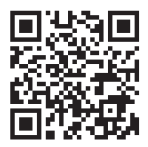 https://www.tandd.com/software/td-500b-utility.html
https://www.tandd.com/software/td-500b-utility.html
બેઝ યુનિટ માટે પ્રારંભિક સેટિંગ્સ બનાવી રહ્યા છીએ
- T&D 500B યુટિલિટી ખોલો.
- સપ્લાય કરેલ AC એડેપ્ટર સાથે બેઝ યુનિટને પાવર સ્ત્રોત સાથે જોડો.
 * ખાતરી કરો કે RTR500BM પરની ઑપરેશન સ્વીચ પર સેટ કરેલ છે સ્થિતિ
* ખાતરી કરો કે RTR500BM પરની ઑપરેશન સ્વીચ પર સેટ કરેલ છે સ્થિતિ - [નજીકના ઉપકરણો] ની સૂચિમાંથી તમે બેઝ યુનિટ તરીકે ઉપયોગ કરવા માંગો છો તેને ટેપ કરો; પ્રારંભિક સેટિંગ્સ વિઝાર્ડ ખુલશે.
ફેક્ટરી ડિફોલ્ટ પાસવર્ડ "પાસવર્ડ" છે.
જો પ્રારંભિક સેટિંગ્સ વિઝાર્ડ શરૂ ન થાય, તો તમે તેને [ સિસ્ટમ] બેઝ યુનિટ સેટિંગ્સ મેનૂના તળિયે.
સિસ્ટમ] બેઝ યુનિટ સેટિંગ્સ મેનૂના તળિયે. - [મૂળભૂત સેટિંગ્સ] સ્ક્રીનમાં નીચેની માહિતી દાખલ કરો અને [આગલું] બટન ક્લિક કરો.
| બેઝ યુનિટનું નામ | દરેક બેઝ યુનિટ માટે અનન્ય નામ સોંપો. |
| બેઝ યુનિટ પાસવર્ડ | બ્લૂટૂથ દ્વારા બેઝ યુનિટ સાથે કનેક્ટ થવા માટે અહીં પાસવર્ડ દાખલ કરો. |
* જો તમે પાસવર્ડ ભૂલી જાઓ છો, તો USB દ્વારા બેઝ યુનિટને PC સાથે કનેક્ટ કરીને તેને ફરીથી સેટ કરો. વિગતો માટે, જુઓ![]() આ માર્ગદર્શિકાની પાછળ.
આ માર્ગદર્શિકાની પાછળ.
મોબાઇલ કોમ્યુનિકેશન સેટિંગ્સ બનાવવી
- [APN સેટિંગ્સ] પર ટૅપ કરો.

- તમારા મોબાઇલ સેવા પ્રદાતા માટે APN સેટિંગ્સ દાખલ કરો અને [લાગુ કરો] બટનને ટેપ કરો.
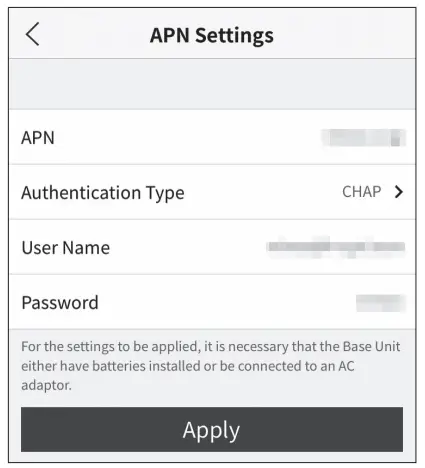
- T&D માટે બેઝ યુનિટની નોંધણી કરવી Web સંગ્રહ સેવા
T&D માટે વપરાશકર્તા ID અને પાસવર્ડ દાખલ કરો Webસેવા ખાતું સ્ટોર કરો જેમાં તમે ડેટા ટ્રાન્સફર કરવા માંગો છો, અને [આ એકાઉન્ટ ઉમેરો] બટનને ટેપ કરો.
* જો તમારી પાસે હજી સુધી એકાઉન્ટ નથી, તો [નવા વપરાશકર્તાની નોંધણી કરો] પર ટેપ કરીને એક બનાવો.
દૂરસ્થ એકમની નોંધણી
- શોધાયેલ નજીકના દૂરસ્થ એકમોની સૂચિમાંથી, તમે સ્ટેપ 2 માં આ બેઝ યુનિટમાં નોંધણી કરાવવા માંગતા હોવ તે રિમોટ યુનિટને ટેપ કરો.
• ઓપ્ટિકલ કોમ્યુનિકેશનનો ઉપયોગ કરીને રિમોટ યુનિટની નોંધણી કરવી પણ શક્ય છે.
RTR-574(-S) અને RTR-576(-S) લોગર્સને રિમોટ યુનિટ તરીકે રજીસ્ટર કરવા માટે PC નો ઉપયોગ કરવો જરૂરી છે. નું પગલું 4 જુઓ આ દસ્તાવેજની પાછળ.
આ દસ્તાવેજની પાછળ.
• પુનરાવર્તકની નોંધણી કરવા વિશેની માહિતી માટે, RTR500BC વપરાશકર્તા માર્ગદર્શિકામાં [પુનરાવર્તક તરીકેનો ઉપયોગ] નો સંદર્ભ લો. - રિમોટ યુનિટનું નામ, રેકોર્ડિંગ અંતરાલ, ફ્રીક્વન્સી ચેનલ અને રિમોટ યુનિટ પાસકોડ દાખલ કરો; પછી [નોંધણી] બટનને ટેપ કરો.
 * જ્યારે એક કરતાં વધુ બેઝ યુનિટ રજીસ્ટર થયેલ હોય, ત્યારે બેઝ યુનિટ્સ વચ્ચે વાયરલેસ કોમ્યુનિકેશનની દખલગીરીને રોકવા માટે દૂર દૂર હોય તેવી ચેનલો પસંદ કરવાનું સુનિશ્ચિત કરો.
* જ્યારે એક કરતાં વધુ બેઝ યુનિટ રજીસ્ટર થયેલ હોય, ત્યારે બેઝ યુનિટ્સ વચ્ચે વાયરલેસ કોમ્યુનિકેશનની દખલગીરીને રોકવા માટે દૂર દૂર હોય તેવી ચેનલો પસંદ કરવાનું સુનિશ્ચિત કરો.
રિમોટ યુનિટ પાસકોડનો ઉપયોગ બ્લૂટૂથ દ્વારા રિમોટ યુનિટ સાથે વાતચીત કરતી વખતે થાય છે. 8 અંક સુધીની મનસ્વી સંખ્યા દાખલ કરો. અનુગામી રિમોટ યુનિટ્સ રજીસ્ટર કરતી વખતે અને ત્યાં માત્ર એક જ રજિસ્ટર્ડ પાસકોડ હોય, ત્યારે સેટ પાસકોડ પહેલેથી જ દાખલ કરેલ હોય તેમ પ્રદર્શિત થશે અને તમે પાસકોડ દાખલ કરવાનું છોડી શકો છો. - જો તમે બહુવિધ રિમોટ યુનિટ્સ રજીસ્ટર કરવા ઈચ્છો છો, તો [આગલું રિમોટ યુનિટ રજીસ્ટર કરો] ને ટેપ કરો અને જરૂરી હોય તેમ રજીસ્ટ્રેશન પ્રક્રિયાને પુનરાવર્તિત કરો. દૂરસ્થ એકમોની નોંધણી પૂર્ણ કરવા માટે, [રજીસ્ટ્રેશન સમાપ્ત કરો] પર ટેપ કરો.
- પ્રારંભિક સેટિંગ્સ પૂર્ણ કર્યા પછી, બેઝ યુનિટ પર ઓપરેશન સ્વિચ ચાલુ કરો વર્તમાન રીડિંગ્સ અને/અથવા રેકોર્ડ કરેલા ડેટાનું સ્વચાલિત ટ્રાન્સમિશન શરૂ કરવાની સ્થિતિ.
* સ્વીચ સેટ થયા પછી , યુનિટ 2 મિનિટ કે તેથી ઓછા સમયમાં કામ કરવાનું શરૂ કરશે (નોંધાયેલ ઉપકરણોની સંખ્યાના આધારે).
ડિફૉલ્ટ સેટિંગ્સ નીચે મુજબ છે:
વર્તમાન વાંચન ટ્રાન્સમિશન: ચાલુ, મોકલવાનું અંતરાલ: 10 મિનિટ.
રેકોર્ડ કરેલ ડેટા ટ્રાન્સમિશન: ચાલુ / દરરોજ એકવાર (બેઝ યુનિટ અને મોબાઇલ અથવા વિન્ડોઝ એપ્લિકેશન વચ્ચેના પ્રથમ સંચારના સમય દ્વારા અને તેના આધારે ટ્રિગર થાય છે) - "T&D" માં લૉગ ઇન કરો Webબ્રાઉઝર વડે સેવાનો સંગ્રહ કરો અને પુષ્ટિ કરો કે નોંધાયેલ રીમોટ યુનિટ(ઓ) ના માપ [ડેટામાં પ્રદર્શિત થાય છે. View] વિન્ડો.
ઉપકરણ ઇન્સ્ટોલ કરી રહ્યું છે
- દૂરસ્થ એકમ(ઓ) માપન સ્થાન પર મૂકો.
* વાયરલેસ સંચાર શ્રેણી, જો અવરોધ વિનાની અને સીધી હોય, તો લગભગ 150 મીટર છે. - સેટિંગ્સ મેનૂમાં, [રજિસ્ટર્ડ ઉપકરણ] મેનૂ પર ટેપ કરો.
- સ્ક્રીનના તળિયે પર ટેપ કરો
 ટેબ અહીં વાયરલેસ કમ્યુનિકેશન માટે રૂટ તપાસવાનું શક્ય છે.
ટેબ અહીં વાયરલેસ કમ્યુનિકેશન માટે રૂટ તપાસવાનું શક્ય છે. - સ્ક્રીનની ઉપર જમણી બાજુએ, પર ટેપ કરો
 બટન
બટન - તમે જેના માટે સિગ્નલની શક્તિ તપાસવા માંગો છો તે ઉપકરણો પસંદ કરો અને [પ્રારંભ કરો] પર ટેપ કરો.
- પરીક્ષણ પૂર્ણ થયા પછી, વાયરલેસ રૂટ સ્ક્રીન પર પાછા ફરો અને સિગ્નલની શક્તિની પુષ્ટિ કરો.
* જો રિપીટર તમારા ઇન્સ્ટોલેશનનો ભાગ છે, તો તમે નોંધાયેલા રિપીટરની સિગ્નલ શક્તિ પણ ચકાસી શકો છો.

સેટિંગ્સ: પીસી દ્વારા બનાવવું
સૉફ્ટવેર ઇન્સ્ટોલ કરી રહ્યું છે
T&D માંથી Windows માટે RTR500BM ડાઉનલોડ કરો Webસાઇટ અને તેને તમારા PC પર ઇન્સ્ટોલ કરો.
* જ્યાં સુધી સોફ્ટવેર ઇન્સ્ટોલ ન થાય ત્યાં સુધી બેઝ યુનિટને તમારા કમ્પ્યુટર સાથે કનેક્ટ કરશો નહીં. tandd.com/software/rtr500bmwin-eu.html
બેઝ યુનિટ માટે પ્રારંભિક સેટિંગ્સ બનાવી રહ્યા છીએ
- Windows માટે RTR500BM ખોલો અને પછી RTR500BM સેટિંગ્સ યુટિલિટી ખોલો.
- સપ્લાય કરેલ AC એડેપ્ટર સાથે બેઝ યુનિટને પાવર સ્ત્રોત સાથે જોડો.
- એકમ પર ઓપરેશન સ્વીચ ચાલુ કરો , અને તેને પૂરી પાડવામાં આવેલ USB કેબલ વડે કમ્પ્યુટર સાથે કનેક્ટ કરો.
• ઓપરેશન સ્વીચના સ્થાન માટે, આ દસ્તાવેજની આગળની બાજુએ [ભાગ નામો] નો સંદર્ભ લો. • USB ડ્રાઇવર ઇન્સ્ટોલેશન આપમેળે શરૂ થશે.
• USB ડ્રાઇવર ઇન્સ્ટોલેશન આપમેળે શરૂ થશે.
• જ્યારે USB ડ્રાઇવર ઇન્સ્ટોલેશન પૂર્ણ થાય, ત્યારે સેટિંગ્સ વિન્ડો ખુલશે.
જો સેટિંગ્સ વિંડો આપમેળે ખુલતી નથી:
USB ડ્રાઇવર યોગ્ય રીતે ઇન્સ્ટોલ કરેલ ન હોઈ શકે. કૃપા કરીને [યુનિટ ઓળખ નિષ્ફળતા માટે મદદ] જુઓ અને USB ડ્રાઇવરને તપાસો.
- [બેઝ યુનિટ સેટિંગ્સ] વિન્ડોમાં નીચેની માહિતી દાખલ કરો.
બેઝ યુનિટનું નામ દરેક બેઝ યુનિટ માટે અનન્ય નામ સોંપો. મોબાઇલ ડેટા કોમ્યુનિકેશન તમારા કેરિયર દ્વારા પૂરી પાડવામાં આવેલ માહિતી દાખલ કરો. - તમારી પસંદગીની સામગ્રી તપાસો અને [લાગુ કરો] બટનને ક્લિક કરો.
- [ક્લોક સેટિંગ્સ] વિન્ડોમાં, [સમય ઝોન] પસંદ કરો. ખાતરી કરો કે [ઓટો-એડજસ્ટમેન્ટ]* ચાલુ પર સેટ કરેલ છે.

* ઓટો-એડજસ્ટમેન્ટ એ SNTP સર્વરનો ઉપયોગ કરીને બેઝ યુનિટની તારીખ અને સમયને આપમેળે સમાયોજિત કરવા માટેનું કાર્ય છે. જ્યારે ઑપરેશન સ્વિચ ચાલુ થાય છે ત્યારે ઘડિયાળ ગોઠવણ કરવામાં આવે છે સ્થિતિ અને દિવસમાં એકવાર.
ડિફૉલ્ટ સેટિંગ્સ નીચે મુજબ છે:
- વર્તમાન વાંચન ટ્રાન્સમિશન: ચાલુ, મોકલવાનું અંતરાલ: 10 મિનિટ.
- રેકોર્ડ કરેલ ડેટા ટ્રાન્સમિશન: ચાલુ, દરરોજ સવારે 6:00 વાગ્યે મોકલો.
T&D માં બેઝ યુનિટની નોંધણી કરવી Webસ્ટોર સેવા
- તમારું બ્રાઉઝર ખોલો અને “T&D માં લૉગ ઇન કરો Web સંગ્રહ સેવા”. webstore-service.com
* જો તમે પહેલાથી જ વપરાશકર્તા તરીકે નોંધણી કરાવી નથી, તો ઉપરનો ઉપયોગ કરો URL અને નવી વપરાશકર્તા નોંધણી હાથ ધરો. - સ્ક્રીનના ડાબી બાજુના મેનૂમાંથી, [ઉપકરણ સેટિંગ્સ] પર ક્લિક કરો.
- સ્ક્રીનની ઉપર જમણી બાજુએ, [ ઉપકરણ] પર ક્લિક કરો.
- બેઝ યુનિટ માટે સીરીયલ નંબર અને રજીસ્ટ્રેશન કોડ દાખલ કરો, પછી [ઉમેરો] ક્લિક કરો.
જ્યારે નોંધણી પૂર્ણ થાય છે, ત્યારે નોંધાયેલ ઉપકરણ [ઉપકરણ સેટિંગ્સ] સ્ક્રીન પર સૂચિમાં પ્રદર્શિત થશે, અને તે તેના પ્રથમ સંદેશાવ્યવહારની રાહમાં હોવાનું દર્શાવવામાં આવશે.
સીરીયલ નંબર (SN) અને નોંધણી કોડ પૂરા પાડવામાં આવેલ નોંધણી કોડ લેબલ પર મળી શકે છે.
![]() જો તમે નોંધણી કોડ લેબલ ખોવાઈ ગયું હોય અથવા ખોવાઈ ગયું હોય, તો તમે USB દ્વારા તમારા કમ્પ્યુટર સાથે બેઝ યુનિટને કનેક્ટ કરીને અને RTR500BM સેટિંગ્સ યુટિલિટીમાં [સેટિંગ્સ ટેબલ] – [બેઝ યુનિટ સેટિંગ્સ] પસંદ કરીને તેને ચકાસી શકો છો.
જો તમે નોંધણી કોડ લેબલ ખોવાઈ ગયું હોય અથવા ખોવાઈ ગયું હોય, તો તમે USB દ્વારા તમારા કમ્પ્યુટર સાથે બેઝ યુનિટને કનેક્ટ કરીને અને RTR500BM સેટિંગ્સ યુટિલિટીમાં [સેટિંગ્સ ટેબલ] – [બેઝ યુનિટ સેટિંગ્સ] પસંદ કરીને તેને ચકાસી શકો છો.
દૂરસ્થ એકમની નોંધણી
- લક્ષ્ય ડેટા લોગર હાથમાં રાખો અને [રિમોટ યુનિટ સેટિંગ્સ] વિન્ડોમાં [નોંધણી] બટન પર ક્લિક કરો.
- ઑન-સ્ક્રીન સૂચનાઓને અનુસરો અને રિમોટ યુનિટને RTR500BM સાથે કનેક્ટ કરો.
લોગરની ઓળખ પર [રિમોટ યુનિટ રજીસ્ટ્રેશન] વિન્ડો દેખાશે.
RTR500BM પર રિમોટ યુનિટ મૂકીને ઓપ્ટિકલ કોમ્યુનિકેશન ખાતરી કરો કે ઓપ્ટિકલ કોમ્યુનિકેશન એરિયા નીચે તરફ છે અને બેઝ યુનિટના ઓપ્ટિકલ કોમ્યુનિકેશન એરિયા સાથે સંરેખિત છે.
ખાતરી કરો કે ઓપ્ટિકલ કોમ્યુનિકેશન એરિયા નીચે તરફ છે અને બેઝ યુનિટના ઓપ્ટિકલ કોમ્યુનિકેશન એરિયા સાથે સંરેખિત છે.
RTR-574/576 એકમો માટે, USB કેબલ વડે સીધા PC સાથે કનેક્ટ કરો.
 એક સમયે તમારા કમ્પ્યુટર સાથે એક કરતાં વધુ રિમોટ યુનિટને કનેક્ટ કરશો નહીં.
એક સમયે તમારા કમ્પ્યુટર સાથે એક કરતાં વધુ રિમોટ યુનિટને કનેક્ટ કરશો નહીં.
જો RTR-574/57 કનેક્ટ કર્યા પછી સ્ક્રીન બદલાતી નથી:
USB ડ્રાઇવર ઇન્સ્ટોલેશન યોગ્ય રીતે ઇન્સ્ટોલ કરેલું ન હોઈ શકે. કૃપા કરીને [યુનિટ ઓળખ નિષ્ફળતા માટે મદદ] જુઓ અને USB ડ્રાઇવરને તપાસો. - નીચેની માહિતી દાખલ કરો, અને [નોંધણી] ક્લિક કરો.
 રીમોટ યુનિટ રજીસ્ટ્રેશન પર, રેકોર્ડીંગ ઈન્ટરવલમાં ફેરફાર અને નવું રેકોર્ડીંગ શરૂ થવા પર, રીમોટ યુનિટમાં સંગ્રહિત તમામ રેકોર્ડ કરેલ ડેટા કાઢી નાખવામાં આવશે.
રીમોટ યુનિટ રજીસ્ટ્રેશન પર, રેકોર્ડીંગ ઈન્ટરવલમાં ફેરફાર અને નવું રેકોર્ડીંગ શરૂ થવા પર, રીમોટ યુનિટમાં સંગ્રહિત તમામ રેકોર્ડ કરેલ ડેટા કાઢી નાખવામાં આવશે.
વાયરલેસ ગ્રુપ તે કઈ ફ્રીક્વન્સી ચેનલનો ઉપયોગ કરે છે તેના આધારે તેને ઓળખી શકાય તેવું બનાવવા માટે દરેક જૂથ માટે નામ દાખલ કરો.
જો તમે પહેલાથી નોંધાયેલા જૂથમાં લોગરની નોંધણી કરાવવા માંગતા હો, તો લક્ષ્ય જૂથનું નામ પસંદ કરો.દૂરસ્થ એકમ નામ દરેક રિમોટ યુનિટ માટે અનન્ય નામ સોંપો. કોમ્યુનિકેશન ફ્રીક્વન્સી ચેનલ* બેઝ યુનિટ અને રિમોટ યુનિટ્સ વચ્ચે વાયરલેસ કોમ્યુનિકેશન માટે ફ્રીક્વન્સી ચેનલ પસંદ કરો.
જ્યારે એક કરતાં વધુ બેઝ યુનિટ રજીસ્ટર થયેલ હોય, ત્યારે બેઝ યુનિટ વચ્ચે વાયરલેસ કોમ્યુનિકેશનની દખલગીરીને રોકવા માટે ઘણી દૂર હોય તેવી ચેનલો પસંદ કરવાનું સુનિશ્ચિત કરો.રેકોર્ડિંગ મોડ અનંત:
લૉગિંગ ક્ષમતા પર પહોંચ્યા પછી, સૌથી જૂનો ડેટા ઓવરરાઈટ થઈ જશે અને રેકોર્ડિંગ ચાલુ રહેશે.રેકોર્ડિંગ અંતરાલ ઇચ્છિત અંતરાલ પસંદ કરો. ચેતવણી મોનીટરીંગ ચેતવણી મોનીટરીંગ હાથ ધરવા માટે, "ચાલુ" પસંદ કરો. દરેક રિમોટ યુનિટમાં “ઉપલી મર્યાદા”, “નીચલી મર્યાદા” અને “જજમેન્ટ ટાઈમ” માટે સેટિંગ્સ બનાવી શકાય છે. પીસી પર ડાઉનલોડ કરો રેકોર્ડ કરેલ ડેટાના સ્વતઃ ડાઉનલોડ અને ટ્રાન્સમિશનને સક્ષમ કરવા માટે, "ચાલુ" પસંદ કરો. વૈકલ્પિક પ્રદર્શન માટેની ચેનલો જ્યારે યુનિટ ડિસ્પ્લે મોડ તરીકે "વૈકલ્પિક ડિસ્પ્લે" નો ઉપયોગ કરતું હોય ત્યારે તમે RTR-574 LCD માં પ્રદર્શિત કરવા માંગતા હો તે માપન વસ્તુઓને અહીં તમે પસંદ કરી શકો છો. બટન લોક RTR-574/576 એકમો પર ઓપરેશન બટનોને લોક કરવા માટે, ચાલુ પસંદ કરો. માત્ર આ જ્યારે બટન લૉક ચાલુ પર સેટ કરવામાં આવે ત્યારે રિમોટ યુનિટ્સ માટે બટન કાર્યાત્મક રહેશે. બ્લૂટૂથ સ્માર્ટફોન એપ્લિકેશનમાંથી સેટિંગ્સ બનાવતી વખતે, ખાતરી કરો કે બ્લૂટૂથ ચાલુ પર સેટ છે. બ્લૂટૂથ પાસકોડ બ્લૂટૂથ કમ્યુનિકેશન માટે ઉપયોગમાં લેવા માટે 8 અંકો સુધીનો એક મનસ્વી નંબર સોંપો. * આ સેટિંગ ફક્ત નવું વાયરલેસ જૂથ બનાવતી વખતે જ કરી શકાય છે. એકવાર નોંધણી થઈ ગયા પછી, ફેરફારો કરી શકાતા નથી. જો તમે કોમ્યુનિકેશન ફ્રીક્વન્સી ચેનલમાં ફેરફાર કરવા ઈચ્છો છો, તો તમારે રીમોટ યુનિટને નવા વાયરલેસ જૂથ તરીકે કાઢી નાખવાની અને પુનઃરજીસ્ટર કરવાની જરૂર છે.
Exampરેકોર્ડિંગ અંતરાલો અને મહત્તમ રેકોર્ડિંગ સમય
RTR501B / 502B / 505B (લોગિંગ ક્ષમતા: 16,000 વાંચન)
EX: 10 મિનિટનું રેકોર્ડિંગ અંતરાલ x 16,000 = 160,000 મિનિટ અથવા લગભગ 111 દિવસનું ડેટા રીડિંગ.
RTR503B / 507B / RTR-574 / 576 (લોગિંગ ક્ષમતા: 8,000 વાંચન)
EX: 10 સેકન્ડનો રેકોર્ડિંગ અંતરાલ x 8,000 = 80,000 મિનિટ અથવા લગભગ 55.5 દિવસના ડેટા રીડિંગ્સ. -
રીમોટ યુનિટ રજીસ્ટ્રેશન પૂર્ણ થયા પછી, લોગર આપમેળે રેકોર્ડીંગ શરૂ કરશે. જો તમે અન્ય દૂરસ્થ એકમોની નોંધણી કરાવવા માંગતા હો, તો પ્રક્રિયાઓનું પુનરાવર્તન કરો. જો તમે ઇચ્છિત સમયે રેકોર્ડિંગ શરૂ કરવા માંગતા હો, તો [રિમોટ યુનિટ સેટિંગ્સ] વિધવા ખોલો, અને નવું રેકોર્ડિંગ સત્ર શરૂ કરવા માટે [રેકોર્ડિંગ શરૂ કરો] બટનને ક્લિક કરો.
રીમોટ યુનિટ સેટિંગ્સ પણ બદલી અથવા પછી ઉમેરી શકાય છે.
વિગતો માટે RTR500B સિરીઝ હેલ્પ – [Windows માટે RTR500BM] – [રિમોટ યુનિટ સેટિંગ્સ] જુઓ.
ટ્રાન્સમિશન ટેસ્ટ બનાવવી
[ટ્રાન્સમિશન ટેસ્ટ્સ] વિન્ડોમાં, [વર્તમાન વાંચનનું ટેસ્ટ ટ્રાન્સમિશન] બટન પર ક્લિક કરો.
પરીક્ષણ ચલાવો અને ખાતરી કરો કે તે સફળતાની સફળતામાં સમાપ્ત થાય છે.
* પરીક્ષણ ડેટા T&D માં પ્રદર્શિત કરવામાં આવશે નહીં Webસ્ટોર સેવા.

જો ટેસ્ટ નિષ્ફળ જાય તો:
સ્ક્રીન પર દર્શાવેલ સમજૂતી અને એરર કોડનો સંદર્ભ લો અને સિમ સ્ટેટસ, મોબાઈલ ડેટા કમ્યુનિકેશન સેટિંગ્સ અને સિમ કાર્ડ એક્ટિવેટ છે કે કેમ વગેરે તપાસો.
ભૂલ કોડ:
[RTR500B સિરીઝ હેલ્પ] - [Windows માટે RTR500BM] - [ભૂલ કોડ સૂચિ] નો સંદર્ભ લો.
કામગીરી
View બ્રાઉઝર દ્વારા વર્તમાન વાંચન![]()
- તમારું બ્રાઉઝર ખોલો અને “T&D માં લૉગ ઇન કરો Webસ્ટોર સેવા". ડબલ્યુebstorage-service.com
- સ્ક્રીનના ડાબી બાજુના મેનૂમાંથી, [ડેટા પર ક્લિક કરો View]. આ સ્ક્રીન બેટરી લેવલ, સિગ્નલ સ્ટ્રેન્થ અને માપન (વર્તમાન રીડિંગ્સ) જેવા ડેટા દર્શાવે છે.
ક્લિક કરો [વિગતો] (ગ્રાફ આયકન![]() ) જમણી બાજુએ [ડેટા View] વિન્ડો થી view ગ્રાફ સ્વરૂપમાં માપન ડેટા.
) જમણી બાજુએ [ડેટા View] વિન્ડો થી view ગ્રાફ સ્વરૂપમાં માપન ડેટા.

સિગ્નલ સ્ટ્રેન્થ તપાસી રહ્યું છે
બેઝ યુનિટ અને રિમોટ યુનિટ વચ્ચે સિગ્નલ સ્ટ્રેન્થ રંગ અને એન્ટેનાની સંખ્યા દ્વારા ચકાસી શકાય છે.
| વાદળી (3-5 એન્ટેના) | સંચાર સ્થિર છે. |
| લાલ (1-2 એન્ટેના) | સંદેશાવ્યવહાર અસ્થિર છે. વધુ સ્થિર સંદેશાવ્યવહાર માટે ઉપકરણ(ઓ) ને પુનઃસ્થાપિત કરો. |
| લાલ (કોઈ એન્ટેના નથી) | વાયરલેસ સંચાર ભૂલને કારણે સિગ્નલની શક્તિ તપાસવામાં નિષ્ફળ. |
- જો વાયરલેસ સંચાર ભૂલો વારંવાર થાય છે, તો કૃપા કરીને ફરીથી કરોview જોડાયેલ [RTR500B શ્રેણી સલામતી સૂચના] માં "વાયરલેસ કોમ્યુનિકેશન ઉપકરણો ઇન્સ્ટોલ કરવા માટેની નોંધો અને સાવચેતીઓ" વિભાગ.
- રિમોટ યુનિટ પર ઓછી બેટરીને કારણે સંચારની ભૂલ થઈ શકે છે.
- આ જ્યારે વાયરલેસ કોમ્યુનિકેશન ચેનલ ઉપલબ્ધ ન હોય ત્યારે LED ઝબકશે. વાયરલેસ સંચાર રેડિયો હસ્તક્ષેપ દ્વારા પ્રભાવિત થઈ શકે છે, જેમ કે કમ્પ્યુટર્સમાંથી અવાજ અથવા સમાન આવર્તન ચેનલ પરના અન્ય વાયરલેસ ઉપકરણોનો અવાજ. બધા ઘોંઘાટના સ્ત્રોતોથી દૂર ઉપકરણ(ઓ) ને દૂર કરવાનો અને RTR500B શ્રેણીના ઉપકરણોની આવર્તન ચેનલ બદલવાનો પ્રયાસ કરો.
બેઝ યુનિટ અને રિમોટ યુનિટ વચ્ચે સિગ્નલ સ્ટ્રેન્થ રંગ અને એન્ટેનાની સંખ્યા દ્વારા ચકાસી શકાય છે. પુનરાવર્તકનો ઉપયોગ કરતી વખતે, અહીં પ્રદર્શિત સિગ્નલ શક્તિ માત્ર રિમોટ યુનિટ અને નજીકના રિપીટર વચ્ચેની છે. બેઝ યુનિટ અને રીપીટર વચ્ચે અથવા રીપીટર વચ્ચે સિગ્નલ સ્ટ્રેન્થ તપાસવા માટે, કૃપા કરીને RTR500BW સેટિંગ્સ યુટિલિટીનો ઉપયોગ કરો.

* જ્યારે RTR500BM બ્લૂટૂથ દ્વારા મોબાઇલ ઉપકરણ સાથે વાતચીત કરી રહ્યું છે, ત્યારે ડેટા ટ્રાન્સમિશન કરવામાં આવશે નહીં.
ઉપકરણ ઇન્સ્ટોલ કરી રહ્યું છે
- બેઝ યુનિટને પૂરા પાડવામાં આવેલ AC એડેપ્ટર અથવા બાહ્ય પાવર સપ્લાય* સાથે જોડો.
* વૈકલ્પિક બેટરી કનેક્શન એડેપ્ટર (BC-0204) નો ઉપયોગ કારની બેટરી અથવા અન્ય પાવર સપ્લાય સાથે કનેક્ટ કરવા માટે થઈ શકે છે. - બેઝ યુનિટ, રિમોટ યુનિટ્સ અને જો જરૂરી હોય તો રિપીટરને તેમની વાસ્તવિક સ્થિતિમાં મૂકો.
જો લક્ષ્ય આધાર એકમ PC સાથે જોડાયેલ હોય, તો USB કેબલને ડિસ્કનેક્ટ કરો. - બેઝ યુનિટ પર ઓપરેશન સ્વિચ ચાલુ કરો સ્થિતિ
![]()
નીચેના કાર્યો કાર્યરત છે: રેકોર્ડ કરેલા ડેટાનું સ્વતઃ-ડાઉનલોડિંગ અને મોકલવું, ચેતવણી મોનિટરિંગ અને વર્તમાન વાંચનનું સ્વતઃ મોકલવું.
(સ્ટેન્ડબાય)
એકમ ઓછા ઉર્જા વપરાશ મોડમાં છે અને કાર્યો કાર્યરત નથી.
સ્વિચ સેટ કર્યા પછી , યુનિટ 2 મિનિટ કે તેથી ઓછા સમયમાં કામ કરવાનું શરૂ કરશે (રજિસ્ટર્ડ રિમોટ યુનિટ્સ અને રિપીટર્સની સંખ્યાના આધારે).

રેકોર્ડ કરેલ ડેટા ડાઉનલોડ કરી રહ્યા છીએ
- T&D ના સ્ક્રીનના ડાબી બાજુના મેનૂમાંથી Webસ્ટોર સર્વિસ, ક્લિક કરો [ડાઉનલોડ કરો].
- [ઉત્પાદન દ્વારા] ટેબ પર ક્લિક કરો અને લક્ષ્ય ઉપકરણો માટે [વિગતો] બટનને ક્લિક કરો.
- તમે જે ડેટા ડાઉનલોડ કરવા માંગો છો તેના માટે [ડાઉનલોડ કરો] બટનને ક્લિક કરો. જો તમે બહુવિધ રેકોર્ડ કરેલ ડેટા ડાઉનલોડ કરવા માંગો છો files, ડેટાની બાજુમાં એક ચેક મૂકો અને [ડાઉનલોડ કરો] પર ક્લિક કરો.
ગ્રાફ સ્ક્રીન ખોલવા અને તે ડેટા માટેની વિગતો જોવા માટે બૃહદદર્શક કાચના ચિહ્ન પર ક્લિક કરો.
• તમે ડાઉનલોડ કરવા અથવા કાઢી નાખવા માટે રેકોર્ડ કરેલ ડેટા પસંદ કરી શકો છો file અથવા ઉત્પાદન દ્વારા.
• તમે આર્કાઇવ કરેલ ડેટા ડાઉનલોડ કરવા વિશે સંદેશ જોઈ શકો છો files સંગ્રહ ક્ષમતા અને આર્કાઇવિંગ વિશેની માહિતી માટે, T&D જુઓ Webસેવા વિગતો સ્ટોર કરો. webstorage-service.com/info/
T&D ગ્રાફનો ઉપયોગ કરીને રેકોર્ડ કરેલા ડેટાનું વિશ્લેષણ
T&D ગ્રાફ એ સૉફ્ટવેર છે જે તમને તમારા કમ્પ્યુટર પર સાચવેલ રેકોર્ડ કરેલ ડેટા ખોલવાની મંજૂરી આપે છે. ગ્રાફ પ્રદર્શિત કરવા અને છાપવા ઉપરાંત, T&D ગ્રાફ શરતોનો ઉલ્લેખ કરીને ડેટા ખોલી શકે છે, ડેટા કાઢી શકે છે અને વિવિધ ડેટા વિશ્લેષણ કરી શકે છે.
T&D માં સંગ્રહિત રેકોર્ડ કરેલ ડેટાને સીધો ઍક્સેસ કરવો અને ખોલવો પણ શક્ય છે Webસેવા સ્ટોર કરો અને તેને તમારા પીસી પર સાચવો.
- T&D માંથી T&D ગ્રાફ ડાઉનલોડ કરો Webસાઇટ અને તેને તમારા PC પર ઇન્સ્ટોલ કરો. tandd.com/software/td-graph.html
- T&D ગ્રાફ ખોલો અને [ પર જાઓFile] મેનુ - [Web સંગ્રહ સેવા].
- T&D સાથે નોંધાયેલ વપરાશકર્તા ID અને પાસવર્ડ દાખલ કરો Webસેવા સ્ટોર કરો, અને [લોગિન] બટન પર ક્લિક કરો.
- તમારામાં સંગ્રહિત તમામ ડેટા Webસ્ટોર એકાઉન્ટ સૂચિમાં દર્શાવવામાં આવશે. પસંદ કરેલા રેકોર્ડ કરેલા ડેટા પર જમણું ક્લિક કરો અને વિશ્લેષણ માટે ડાઉનલોડ કરવા માટે [ડાઉનલોડ] ક્લિક કરો.
તમે T&D ગ્રાફ સાથે શું કરી શકો?
- આકાર દાખલ કરો અને પ્રદર્શિત ગ્રાફ પર સીધા ટિપ્પણીઓ અને/અથવા મેમો પોસ્ટ કરો.
- માપદંડ સાથે મેળ ખાતો ડેટા જ શોધો અને ખોલો.
- સ્પ્રેડશીટ પ્રોગ્રામમાં ઉપયોગ કરવા માટે ડેટાને CSV ફોર્મેટમાં સાચવો.
ઓપરેશન્સ અને પ્રક્રિયાઓ વિશે વિગતો માટે T&D ગ્રાફમાં મદદનો સંદર્ભ લો.
![]() કોર્પોરેશન
કોર્પોરેશન
tandd.com
© કોપીરાઈટ T&D કોર્પોરેશન. બધા હકો અમારી પાસે રાખેલા છે.
2023. 02 16508100016 (5ઠ્ઠી આવૃત્તિ)
દસ્તાવેજો / સંસાધનો
 |
TD RTR501B તાપમાન ડેટા લોગર [પીડીએફ] વપરાશકર્તા માર્ગદર્શિકા TR501B, RTR502B, RTR503B, RTR505B, RTR507B, RTR-501, RTR-502, RTR-503, RTR-505, RTR-507S, RTR-574, RTR-576, RTR500BC, RTR-500btature, RTR-501btature, RTR501BC , ટેમ્પરેચર ડેટા લોગર, ડેટા લોગર, લોગર |